Page 1

Lenovo ideapad 320
ideapad 320-17IKB/ideapad 320H-17IKB/
ideapad 320L-17IKB/ideapad 320R-17IKB/
ideapad 320E-17IKB/ideapad 320-17ISK/
ideapad 320H-17ISK/ideapad 320L-17ISK/
ideapad 320R-17ISK/ideapad 320E-17ISK
Uživatelská příručka
lmn
Read the safety notices and important tips in the
Než začnete používat počítač, přečtěte si bezpečnostní poznámky
included manuals before using your computer.
a důležité rady, které naleznete v přiložených příručkách.
Page 2

Poznámky
•Před používáním produktu si přečtěte dokument Příručka s bezpečnostními aobecnými
informacemi Lenovo.
•Některé pokyny v této příručce mohou předpokládat, že používáte systém Windows®
10. Pokud používáte jiný operační systém Windows, některé postupy se mohou mírně
lišit. Pokud používáte jiný operační systém, některé postupy pro vás nemusí platit.
• Vlastnosti a funkce popsané v této příručce jsou společné většině modelů. Některé
funkce nemusejí být dostupné na vašem počítači nebo váš počítač může obsahovat
funkce, které nejsou popsané v této uživatelské příručce.
• Pokud není uvedeno jinak, obrázky v této příručce odpovídají produktu Lenovo
ideapad 320-17IKB.
• Obrázky v této příručce se mohou lišit od skutečného produktu. Snímky obrazovky
operačního systému jsou pouze orientační. Viz skutečný výrobek.
Upozornění k předpisům
• Podrobnosti naleznete v části Guides & Manuals na webu http://support.lenovo.com.
První vydání (Únor 2017)
© Copyright Lenovo 2017.
Page 3
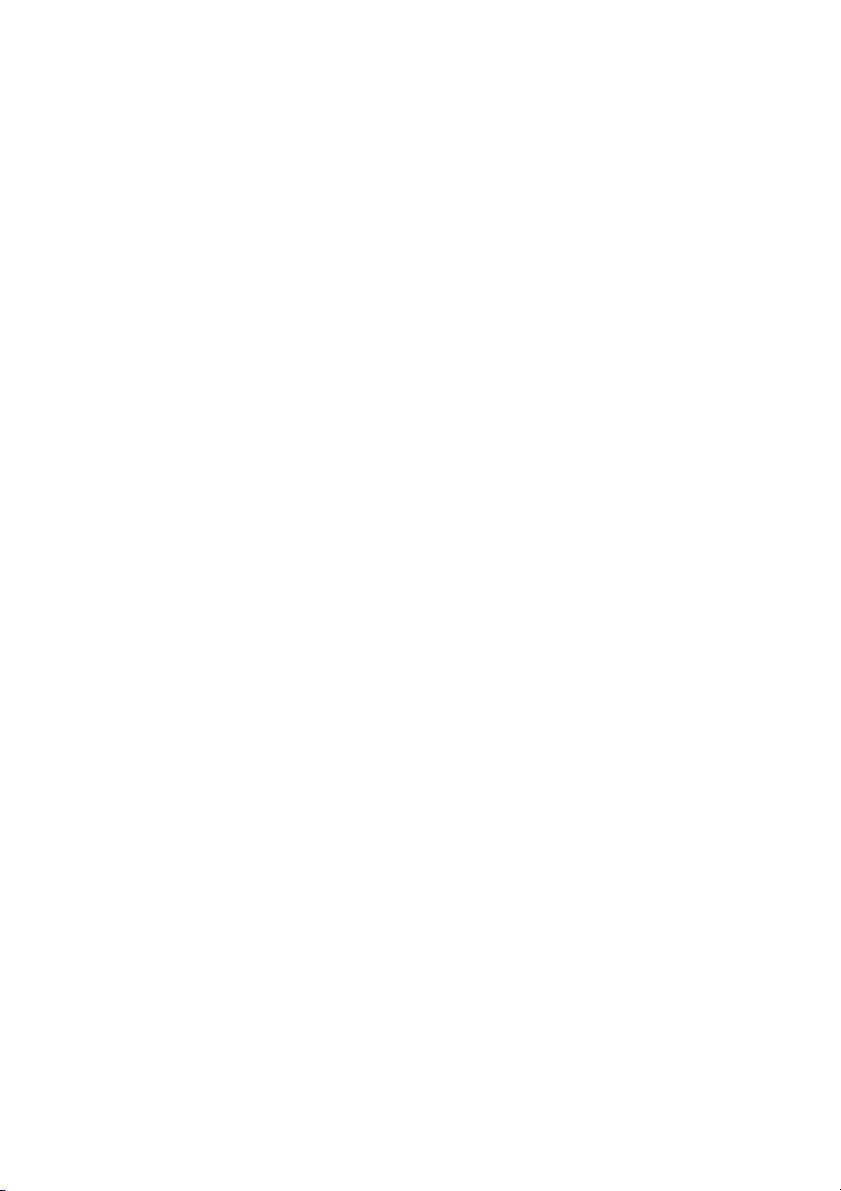
Obsah
Kapitola 1. Seznámení s počítačem ..................................................... 1
Pohled shora...................................................................................................................1
Pohled zleva ...................................................................................................................6
Pohled zprava...............................................................................................................11
Pohled zdola.................................................................................................................12
Kapitola 2. Začínáme používat systém Windows 10 ........................13
První konfigurace operačního systému........................................................................13
Rozhraní operačního systému......................................................................................13
Uvedení počítače do režimu spánku nebo jeho vypnutí ..............................................16
Připojení k bezdrátové síti............................................................................................18
Získání nápovědy v systému Windows........................................................................19
Kapitola 3. Systém pro obnovení .......................................................20
Push-button reset (Snadné obnovení do výchozího stavu) ..........................................20
Kapitola 4. Odstraňování potíží .......................................................... 22
Časté otázky .................................................................................................................22
Odstraňování potíží......................................................................................................24
Dodatek A. Pokyny k součástem CRU ...............................................27
Výměna optické jednotky ............................................................................................28
Ochranné známky ................................................................................ 31
i
Page 4

Page 5
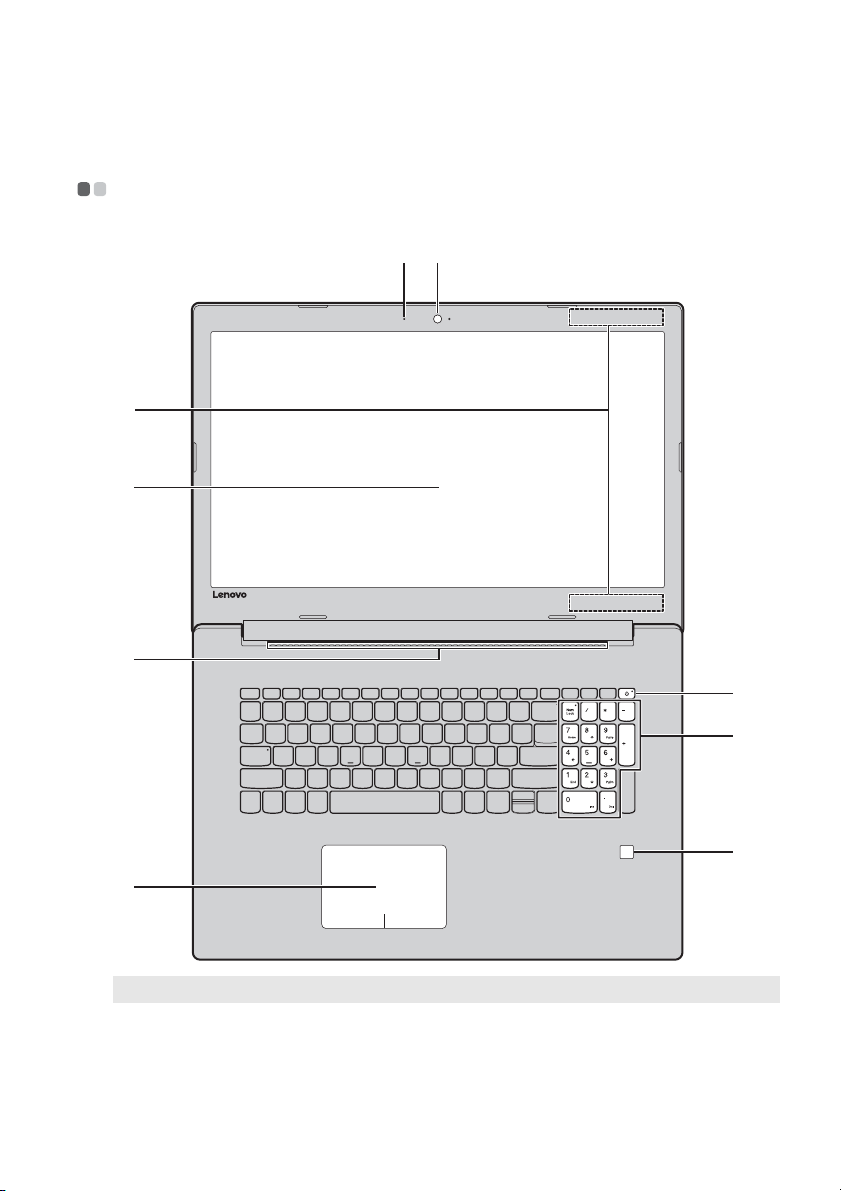
Kapitola 1. Seznámení s počítačem
Pohled shora - - - - - - - - - - - - - - - - - - - - - - - - - - - - - - - - - - - - - - - - - - - - - - - - - - - - - - - - - - - - - - - - -
ab
c
d
e
g
f
Poznámka: Čárkované linky označují součástky, které nejsou zvnějšku vidět.
Pozor:
• Neotevírejte panel displeje o více než 170 stupňů. Když uzavíráte panel displeje, dávejte pozor.
nenechávejte mezi panelem a klávesnicí žádné předměty, jako jsou tužky, pera apod. Mohlo by tak
dojít k poškození displeje.
h
i
1
Page 6
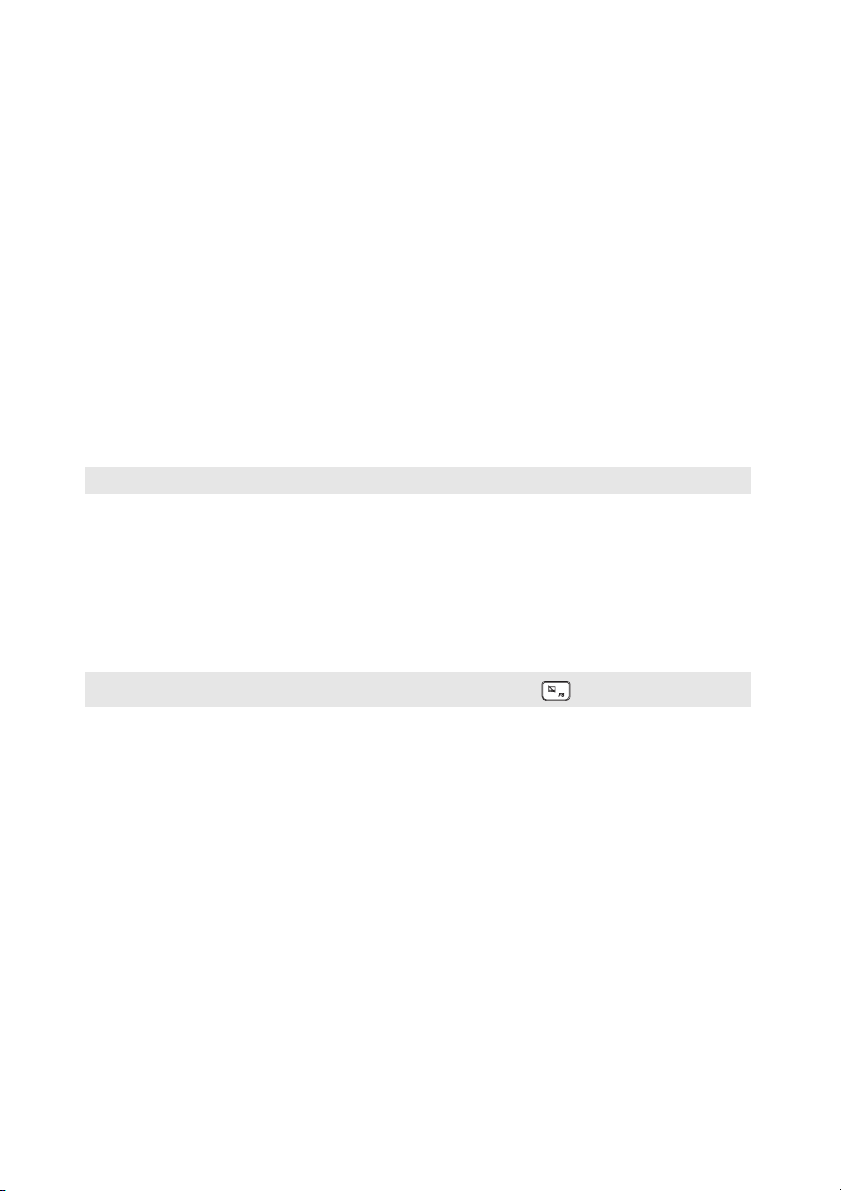
Kapitola 1. Seznámení s počítačem
a Integrovaná
Kameru používejte pro videokomunikaci.
kamera
b Zabudovaný
mikrofon
c Antény
bezdrátové sítě
Zachycuje zvuk, který lze použít pro videokonference,
vyprávění nebo záznam zvuku.
Připojení k bezdrátovému adaptéru LAN k odesílání a příjmu
bezdrátových vln.
LAN
d Displej
e Ventilační otvory
Poznámka: Zabraňte zablokování ventilačních otvorů, jinak by mohlo dojít k přehřátí počítače.
f Touchpad
Poznámka: Touchpad můžete zapnout/vypnout stiskem tlačítka F6 ( ).
g Tlačítko napájení
h Numerická
LCD displej s LED podsvícením nabízí vynikající vizuální
výstup.
Vypouští teplo z vnitřku počítače.
Touchpad plní úlohu běžné myši.
Touchpad: Chcete-li posunout ukazatel na obrazovce, posuňte
prstem po touchpadu ve směru, kterým chcete, aby se ukazatel
pohyboval.
Tlačítka touchpadu: Funkce na levé/pravé straně odpovídají
pravému/levému tlačítku běžné myši.
Stiskem tohoto tlačítka zapnete nebo vypnete počítač.
Ve výchozím nastavení, když je počítač zapnutý, pokud
stisknete a podržíte toto tlačítko na více než 1 sekundu, počítač
přejde do režimu spánku. Pokud tlačítko stisknete a podržíte na
více než 5 sekund, počítač se vypne.
Podrobnosti naleznete „Používání klávesnice“ na straně 3.
klávesnice
i Snímač otisku
prstu (u
Registruje otisky prstů, které lze použít jako hesla pro
zabezpečení počítače.
vybraných
modelů)
2
Page 7

Kapitola 1. Seznámení s počítačem
Používání klávesnice
Váš počítač je vybaven číselnými a funkčními klávesami a také numerickou
klávesnicí, která je součástí standardní klávesnice.
Numerická klávesnice
Klávesnice obsahuje zvláštní numerickou klávesnici. Pokud chcete numerickou
klávesnici zapnout nebo vypnout, stiskněte klávesu Num Lock .
3
Page 8

Kapitola 1. Seznámení s počítačem
Používání klávesnice
Klávesové zkratky
Stisknutím příslušných klávesových zkratek lze rychle přistoupit k některým
nastavením systému.
Ztlumí/zapne zvuk.
:
Sníží úroveň hlasitosti.
:
Zvýší úroveň hlasitosti.
:
Zapne/vypne režim v letadle.
:
Zapnutí/vypnutí kamery.
:
Zamknutí/odemknutí LCD
:
obrazovky.
Zapnutí externího projektoru
Zapnutí/vypnutí mikrofonu.
:
nebo přepnutí externího
:
zobrazovacího zařízení.
Aktualizace stránky.
:
Zapne/vypne touchpad.
:
Poznámka: Pokud v Nástroji pro nastavení systému BIOS přepnete položku Hotkey Mode (Režim
klávesových zkratek) z nastavení Enabled (Povoleno) na nastavení Disabled
(Zakázáno), bude nutné stisknout s příslušnou klávesovou zkratkou také klávesu Fn.
Změnit jas displeje.
:
Zvýší jas displeje.
:
4
Page 9

Kapitola 1. Seznámení s počítačem
Kombinace funkčních kláves
Pomocí funkčních kláves můžete okamžitě měnit provozní funkce. Chcete-li tuto
funkci použít, stiskněte a přidržte klávesu Fn a; pak stiskněte jednu z funkčních
kláves b.
b
a
Níže je uveden popis funkcí každé funkční klávesy.
Fn + B: Aktivace funkce přerušení.
Fn + P: Aktivace funkce pauzy.
Fn + C: Zapnutí/vypnutí funkce scroll lock.
Fn + Y: Aktivace systémového požadavku.
Fn + S + V: Nastavte přepravní režim baterie.
5
Page 10
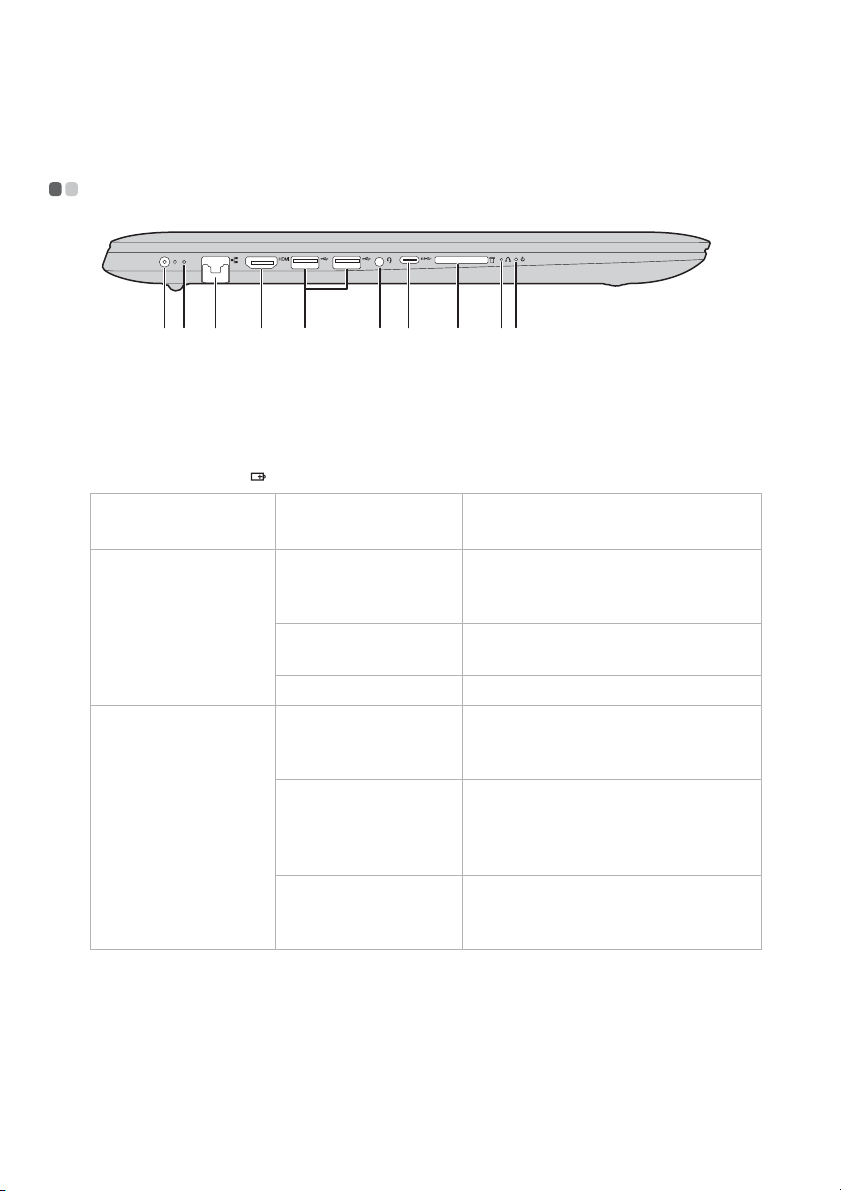
Kapitola 1. Seznámení s počítačem
c d
hij
Pohled zleva - - - - - - - - - - - - - - - - - - - - - - - - - - - - - - - - - - - - - - - - - - - - - - - - - - - - - - - - - - - - - - - - - -
a b
a Konektor
napájecího
adaptéru
b Indikátor stavu
baterie/nabíjení
Stav napájecího
adaptéru
Odpojeno
Připojeno
c Port RJ-45
d Port HDMI
e f g
Slouží k připojení napájecího adaptéru.
Stav indikátoru Význam
Nesvítí Počítač je v režimu spánku nebo je
vypnutý; úroveň nabití baterie je větší
než 20 %.
Stálé žluté světlo Úroveň nabití baterie je mezi 5 % a
20 %.
Rychle blikající žlutá Úroveň nabití baterie je mezi 1 % a 5 %.
Pomalu blikající žlutá Baterie se nabíjí. Když úroveň nabití
baterie dosáhne 20 %, indikátor začne
blikat bíle.
Pomalu blikající bílá Úroveň nabití baterie je mezi 20 % a
80 % a baterie se stále nabíjí. Když
úroveň nabití baterie dosáhne 80 %,
indikátor přestane blikat.
Stálé bílé světlo Úroveň nabití baterie je větší než 80 %,
nabíjení bude pokračovat až do úplného
nabití baterie.
Slouží k připojení počítače k ethernetové síti.
Slouží pro připojení k zařízením se vstupem HDMI, jako jsou
televize nebo monitor.
6
Page 11
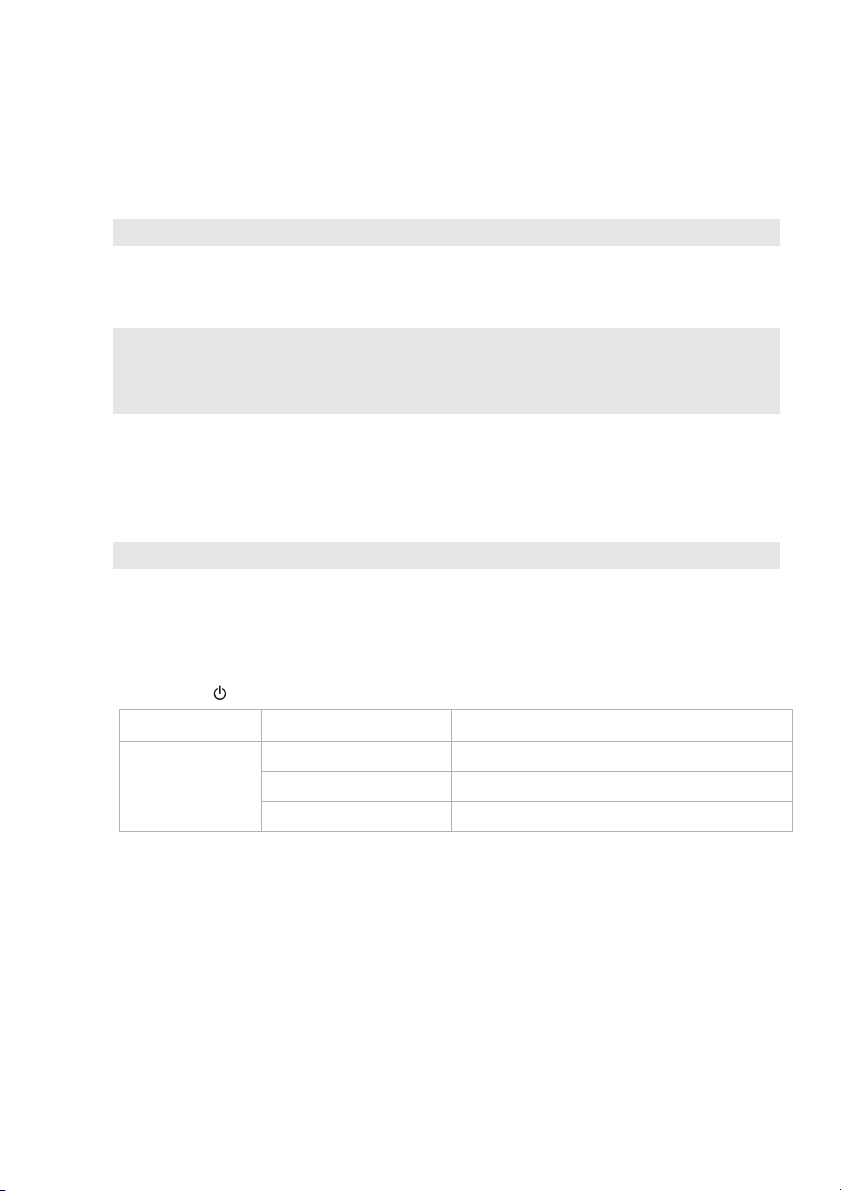
Kapitola 1. Seznámení s počítačem
e Port USB 3.0
Poznámka: Podrobnosti naleznete „Připojení zařízení USB“ na straně 9.
f Kombinovaný
Připojení k USB zařízením.
Připojení ke sluchátkům.
zvukový konektor
Poznámky:
• Kombinovaný zvukový konektor nepodporuje běžné mikrofony.
• Funkce nahrávání možná nebude podporována, pokud připojíte sluchátka nebo náhlavní sady
třetích stran z důvodu odlišnosti výrobních norem.
g Port typu C
h Zdířka pro
Port typu C podporuje:
• USB 3.1 Gen 1
Sem zasuňte paměťové karty (není součástí balení).
paměťovou kartu
Poznámka: Podrobnosti naleznete „Používání paměťové karty (není součástí balení)“ na straně 10.
i Tlačítko Novo
Když je počítač vypnutý, stisknutím tohoto tlačítka můžete
spustit System Recovery (Obnovení systému) nebo Nástroj pro
nastavení systému BIOS nebo otevřít nabídku spuštění počítače.
j Ukazatel stavu
napájení
Indikátor Stav indikátoru Význam
Ukazatel
stavu
napájení
Svítí (stálé bílé světlo) Počítač je zapnutý.
Bliká Počítač je v režimu spánku.
Nesvítí Počítač je vypnutý.
7
Page 12

Kapitola 1. Seznámení s počítačem
Připojení síťových kabelů
Při připojování síťového kabelu postupujte takto:
1 Podržte konektor síťového kabelu a stiskněte mírně krytku konektoru RJ-45 a.
2 Zasuňte konektor do portu RJ-45 b.
a
b
Konfigurace softwaru
Informace o konfiguraci počítače získáte od svého poskytovatele internetových
služeb (ISP).
8
Page 13

Kapitola 1. Seznámení s počítačem
Připojení zařízení USB
USB zařízení můžete připojit k počítači tak, že zapojíte jeho USB zástrčku (typ A)
do USB portu na počítači.Počítač je dodáván se dvěma porty USB, které jsou
kompatibilní se zařízeními USB.
Když poprvé zapojíte USB zařízení do konkrétního portu USB na počítači, systém
Windows automaticky nainstaluje ovladač pro toto zařízení. Po instalaci ovladače
můžete zařízení odpojit a znovu zapojit bez nutnosti provádět jakékoli další kroky.
Poznámka: Systém Windows obvykle detekuje nové zařízení poté, co je připojíte, pak automaticky
nainstaluje ovladač. U některých zařízení ale možná budete muset ovladač nainstalovat
před připojením. Než zařízení připojíte, prostudujte si dokumentaci od výrobce zařízení.
Než odpojíte paměťové zařízení USB, zkontrolujte, zda počítač ukončil přenos dat z
tohoto zařízení. Klepnutím na ikonu Bezpečně odebrat hardware a vysunout
médium v oznamovacím panelu systému Windows můžete zařízení odebrat před
odpojením.
Poznámka: Pokud vaše zařízení USB používá napájecí kabel, připojte zařízení ke zdroji napájení,
než je připojíte. V opačném případě nemusí být zařízení rozpoznáno.
9
Page 14

Kapitola 1. Seznámení s počítačem
Používání paměťové karty (není součástí balení)
Váš počítač podporuje následující typy paměťových karet:
• Karta Secure Digital (SD)
• Karta Secure Digital High Capacity (SDHC)
• Karta SD eXtended Capacity (SDXC)
• MultiMediaCard (MMC)
Poznámky:
• Do zdířky zasouvejte vždy jen jednu kartu.
• Tat o čtečka karet nepodporuje zařízení SDIO (např. SDIO Bluetooth atd.).
Zasouvání paměťové karty
Zasuňte paměťovou kartu zcela do slotu.
Vyjmutí paměťové karty
Opatrně vyjměte paměťovou kartu ze zdířky na paměťové karty.
Poznámka: Než vyjmete paměťovou kartu, vypněte ji pomocí systému Windows a bezpečného
odebrání hardwaru a vysouvání médií, aby nedošlo k poškození dat.
10
Page 15

Kapitola 1. Seznámení s počítačem
Pohled zprava - - - - - - - - - - - - - - - - - - - - - - - - - - - - - - - - - - - - - - - - - - - - - - - - - - - - - - - - - - - - - - -
ba
a Optická disková
jednotka
Poznámka: Některé modely jsou dodávány s maketou optické diskové jednotky.
Slouží k čtení optických disků a zápisu na optické disky.
b Mini otvor pro
zámek
Kensington
Poznámky:
• Zámek není součástí balení. Při nákupu zámku zvolte takový, který využívá zamykací
mechanizmus Cleat™, a před jeho zakoupením ověřte kompatibilitu s otvorem. Zámek se
zamykacím mechanizmem T-Bar™ není s mini otvorem pro zámek Kensington kompatibilní.
• Před zakoupením bezpečnostního produktu si ověřte, že je produkt kompatibilní s tímto typem
bezpečnostního otvoru.
• Za vyhodnocení, výběr a použití zamykacích zařízení a bezpečnostních funkcí jste odpovědní vy.
Společnost Lenovo neposkytuje žádné komentáře, hodnocení ani záruky související s funkčností,
kvalitou nebo výkonem zamykacích zařízení a bezpečnostních funkcí.
Pro upevnění mobilního zámku Kensington MiniSaver™ (nebo
kompatibilního zámku).
Zde můžete připojit bezpečnostní zámek (není součástí balení) pro
ochranu počítače před krádeží a neoprávněným použitím. Pomocí
bezpečnostního zámku můžete zabránit přemístění počítače bez
vašeho svolení. Podrobnosti o instalaci bezpečnostního zámku
naleznete v pokynech dodaných se zakoupeným bezpečnostním
zámkem.
11
Page 16

Kapitola 1. Seznámení s počítačem
Pohled zdola - - - - - - - - - - - - - - - - - - - - - - - - - - - - - - - - - - - - - - - - - - - - - - - - - - - - - - - - - - - - - - - - -
a
bb
a Ventilační otvory
Poznámka: Zabraňte zablokování ventilačních otvorů, jinak by mohlo dojít k přehřátí počítače.
b Reproduktory
Vypouští teplo z vnitřku počítače.
Reprodukují zvuk.
12
Page 17

Kapitola 2. Začínáme používat systém Windows 10
První konfigurace operačního systému - - - - - - - - - - - - - - - - -
Při prvním použití je třeba provést konfiguraci operačního systému. Proces
konfigurace může zahrnovat níže uvedené kroky:
• Accepting the end user license agreement
• Konfigurace připojení k internetu
• Registrace operačního systému
•Vytvoření uživatelského účtu
Rozhraní operačního systému - - - - - - - - - - - - - - - - - - - - - - - - - - - - - - - - - -
Návrat nabídky Start
Kliknutím na tlačítko Start v levém dolním rohu zobrazíte nabídku Start.
Chcete-li nabídku Start otevřít, proveďte některý z následujících úkonů:
• Vybráním tlačítka Start v levém dolním rohu zobrazíte nabídku Start.
•Stiskněte klávesu Windows na klávesnici.
13
Page 18

Kapitola 2. Začínáme používat systém Windows 10
V nabídce Start je k dispozici tlačítko pro vypnutí. Vybráním tohoto tlačítka můžete
počítač vypnout nebo restartovat nebo aktivovat režim spánku.
Pomocí nabídky Start můžete nalézt všechny nainstalované aplikace nebo zobrazit
často používané aplikace.
Centrum akcí
Vyberte ikonu Centrum akcí na hlavním panelu a zobrazí se Centrum akcí .
V části Centrum akcísi můžete přečíst důležitá oznámení systému Windows a
aplikací. Můžete zde také rychle změnit nejběžnější nastavení.
14
Page 19

Kapitola 2. Začínáme používat systém Windows 10
Task View (Zobrazení úkolů) na hlavním panelu
V systému Windows 10 můžete otevřít novou plochu a přecházet mezi různými
plochami.
Novou plochu otevřete takto:
• Vyberte ikonu Zobrazení úkolů v oblasti hlavního panelu.
• Vyberte možnost Nová plocha.
Pokud chcete přepnout mezi plochami, vyberte ikonu Zobrazení úkolů a poté
vyberte požadovanou plochu.
V zobrazení multitaskingu můžete také spravovat aplikace:
1 Vy br án í m t la čítka Zobrazení úkolů zobrazte všechny používané aplikace.
2 Poté vyberte, kterou aplikaci chcete otevřít nebo ukončit.
15
Page 20

Kapitola 2. Začínáme používat systém Windows 10
Uvedení počítače do režimu spánku nebo jeho
vypnutí - - - - - - - - - - - - - - - - - - - - - - - - - - - - - - - - - - - - - - - - - - - - - - - - - - - - - - - - - - - - - - - - - - - - - - - - - - - -
Když skončíte práci s počítačem, můžete jej uvést do režimu spánku nebo jej
vypnout.
Uvedení počítače do režimu spánku
Odcházíte-li od počítače na krátkou dobu, přepněte jej do tzv. režimu spánku.
Když je počítač v režimu spánku, můžete jej rychle probudit a obnovit jeho
využívání, přičemž se přeskočí proces startování.
Chcete-li počítač uvést do režimu spánku, proveďte některý z následujících úkonů:
•Zavřete kryt displeje.
•Stiskněte a podržte tlačítko napájení na 1 až 5 sekundy.
• Vyberte tlačítko Start, poté vyberte možnost Napájení → Režim spánku.
Poznámka: Než počítač přemístíte, přepněte jej do spánkového režimu. Přenášení počítače, zatímco
Chcete-li počítač probudit, postupujte takto:
•Stiskněte libovolnou klávesu na klávesnici.
se otáčí pevný disk, může poškodit pevný disk a vést ke ztrátě dat.
16
Page 21

Kapitola 2. Začínáme používat systém Windows 10
Vypnutí počítače
Pokud se nechystáte počítač používat po delší dobu, vypněte jej.
Chcete-li vypnout počítač, proveďte jeden z následujících kroků:
• Vyberte tlačítko Start, poté vyberte možnost Napájení → Vy pn ou t.
•Klikněte pravým tlačítkem na tlačítko Start v levém dolním rohu a vyberte možnost
Vypnutí nebo odhlášení → Vypnout.
17
Page 22

Kapitola 2. Začínáme používat systém Windows 10
Připojení k bezdrátové síti - - - - - - - - - - - - - - - - - - - - - - - - - - - - - - - - - - - - - - - -
Aktivace bezdrátového spojení
Chcete-li aktivovat bezdrátové funkce, proveďte některý z následujících úkonů:
• Vyberte ikonu Centrum akcí v oznamovací oblasti a poté zrušte Režim v
letadle.
• Deaktivujte režim Letadlo stisknutím tlačítka .
• Vybráním možnosti Nastavení → Síť a internet → Režim v letadle otevřete
stránku pro konfiguraci sítě. Potom přepněte přepínač Režimu v letadle na
nastavení Vypnuto.
Připojení k bezdrátové síti
Po zapnutí bezdrátových funkcí počítač automaticky vyhledá dostupné bezdrátové
sítě a zobrazí je v seznamu bezdrátových sítí. Pokud se chcete připojit k bezdrátové
síti, klepněte na název sítě v seznamu a potom klepněte na možnost Připojit.
Poznámka: Některé sítě vyžadují pro připojení bezpečnostní klíč nebo heslo. Pokud se chcete
připojit k takové síti, vyžádejte si bezpečnostní klíč nebo heslo od správce sítě nebo
poskytovatele internetových služeb (ISP).
18
Page 23

Kapitola 2. Začínáme používat systém Windows 10
Získání nápovědy v systému Windows - - - - - - - - - - - - - - - - - -
Pokud máte potíže s operačním systémem, využijte aplikaci Začínáme systému
Windows. Spustit je můžete takto:
•Přesuňte kurzor do levého dolního rohu a poté vyberte tlačítko Start. Vyberte
možnost Začínáme v části Všechny aplikace.
19
Page 24

Kapitola 3. Systém pro obnovení
Push-button reset (Snadné obnovení do
výchozího stavu) - - - - - - - - - - - - - - - - - - - - - - - - - - - - - - - - - - - - - - - - - - - - - - - - - - - - - - - - - -
Push-button reset (Snadné obnovení do výchozího stavu) je vestavěný nástroj pro
obnovení, pomocí kterého mohou uživatelé obnovit původní stav operačního
systému. Přitom budou zachována data a důležité úpravy, a to bez nutnosti data
předem zálohovat.
Na různých místech systému Windows mají uživatelé k dispozici následující funkce
nástroje Push-button reset (Snadné obnovení do výchozího stavu):
Zotavení počítače
Vy řešení problémů se softwarem nainstalováním výchozí konfigurace. Budou
zachována uživatelská data, důležitá nastavení a všechny aplikace zakoupené v
obchodu Windows Store.
Obnovení počítače
Příprava počítače na recyklaci nebo nového majitele. Bude nainstalována výchozí
konfigurace a obnoven výchozí stav veškerých uživatelských dat a aplikací, ve
kterém byly při zakoupení.
Používání nástroje Push-button reset (Snadné obnovení do
výchozího stavu)
Nástroj Push-button reset (Snadné obnovení do výchozího stavu) lze spustit jedním z následujících způsobů:
•Tlačítko Novo:
-Vypněte počítač a počkejte alespoň pět sekund. Stiskněte tlačítko Novo a potom
vyberte možnost System Recovery (Obnovení systému).
•Nastavení:
- Nastavení → Aktualizace a zabezpečení → Obnovení → Spuštění s
upřesněným nastavením → vyberte možnost Restartovat.
Další informace naleznete v nápovědě systému Windows v počítači.
Zakoupený počítač obsahoval operační systém Windows. Jak lze zjistit, zda byl
operační systém Windows nainstalován společností Lenovo?
Na krabici se zakoupeným počítačem by měl být štítek s údaji o konfiguraci
vašeho počítače. Vyhledejte vytištěný řetězec vedle položky OS. Pokud obsahuje
slova Windows nebo WIN, operační systém Windows byl nainstalován
společností Lenovo.
20
Page 25

Kapitola 3. Systém pro obnovení
Po odinstalování předinstalovaného softwaru se volný prostor na disku znatelně
nerozšířil.
Operační systém Windows nainstalovaný ve vašem počítači je pravděpodobně
doprovázen technologií Compact. V případě operačního systému Windows s
technologií Compact je většina souborů potřebných pro předinstalovaný software
nainstalována do oddílu pro obnovení a nelze je odstranit běžným odinstalováním.
Jak lze určit, zda je v operačním systému Windows v mém počítači aktivní
technologie Compact?
Technologie Compact je běžně aktivována pouze v aktualizovaném operačním
systému Windows 10 nainstalovaném v modelech počítačů s disky SSD (nebo
eMMC). Chcete-li zkontrolovat váš počítač,
1 Klikněte pravým tlačítkem na tlačítko Start v levém dolním rohu a vyberte
možnost Disk Management (Správa disků).
2 Spustí se program Disk Management (Správa disků).
Pokud je oddíl Windows označen názvem Wim Boot (viz obrázek), technologie
Compact je ve vaší instalaci systému Windows aktivní.
Kde najdu ovladače pro jednotlivá hardwarová zařízení svého počítače?
Pokud je v počítači předinstalovaný operační systém Windows, zkontrolujte
nejdříve instalační program v oddílu D pevného disku (u vybraných modelů v
oddílu C). Pokud zde nemůžete nalézt všechny potřebné ovladače pro hardwarová
zařízení, stáhněte ovladače z webových stránek zákaznické podpory Lenovo.
Poznámka: Na stránkách odborné pomoci Lenovo jsou k dispozici nejnovější ovladače.
21
Page 26

Kapitola 4. Odstraňování potíží
Časté otázky - - - - - - - - - - - - - - - - - - - - - - - - - - - - - - - - - - - - - - - - - - - - - - - - - - - - - - - - - - - - - - - - - - - -
V této části najdete časté otázky roztříděné podle kategorií.
Vyhledávání informací
Jaké bezpečnostní pokyny bych měl/ dodržovat při používání počítače?
Příručka s bezpečnostními a obecnými informacemi společnosti Lenovo dodaná s
počítačem obsahuje bezpečnostní pokyny pro používání počítače. Přečtěte si
veškeré pokyny a při používání počítače je dodržujte.
Kde najdu hardwarové parametry mého počítače?
Hardwarové parametry počítače najdete na tištěných letácích dodaných s
počítačem.
Kde najdu informace o záruce?
Údaje o záruce týkající se vašeho počítače včetně záruční lhůty a druhu záručních
služeb najdete v letáku s omezenou zárukou společnosti Lenovo dodaném s
počítačem.
Ovladače a předinstalovaný software
Kde jsou instalační disky pro předinstalovaný software společnosti Lenovo?
S počítačem nejsou dodány instalační disky pro předinstalovaný software Lenovo.
Pokud potřebujete přeinstalovat předinstalovaný software, můžete použít
instalační program v oddílu D pevného disku (u vybraných modelů v oddílu C).
Pokud nemůžete instalační program nalézt, můžete jej stáhnout z webu podpory
zákazníků společnosti Lenovo.
Kde najdu ovladače pro různá hardwarová zařízení mého počítače?
Pokud je ve vašem počítači předinstalován operační systém Windows, společnost
Lenovo nabízí všechny potřebné ovladače pro hardwarová zařízení v oddílu D
pevného disku (u vybraných modelů v oddílu C). Nejnovější ovladače zařízení
můžete také stáhnout z webu podpory zákazníků společnosti Lenovo.
22
Page 27

Kapitola 4. Odstraňování potíží
Nástroj pro nastavení systému BIOS
K čemu slouží nástroj pro nastavení systému BIOS?
Nástroj pro nastavení systému BIOS je software na bázi paměti ROM. Zobrazuje
základní informace o počítači a poskytuje možnosti pro nastavování spouštěcích
zařízení, zabezpečení, hardwarového režimu a dalších předvoleb.
Jak spustím nástroj pro nastavení systému BIOS?
Spouštění nástroje pro nastavení systému BIOS:
1 Vy pn ěte počítač.
2 Stiskněte tlačítko Novo a zvolte BIOS Setup (Nastavení systému BIOS).
Jak změním režim spouštění?
Existují dva režimy spouštění: UEFI a Legacy Support (Podpora dřívějších
verzí). Chcete-li změnit režim spouštění, spusťte nástroj pro nastavení systému
BIOS a v nabídce spouštění nastavte režim spouštění na UEFI nebo Legacy
Support (Podpora dřívějších verzí) .
Kdy musím změnit režim spouštění?
Výchozím režimem spouštění pro váš počítač je režim UEFI. Pokud musíte
nainstalovat dřívější operační systém jako například Windows, Linux nebo Dos
atd. (tj. jakýkoli operační systém před systémem Windows 8) na váš počítač,
musíte změnit režim spouštění na Legacy Support (Podpora dřívějších verzí).
Dřívější operační systém, jako je například Windows, Linux nebo Dos atd., nelze
nainstalovat, pokud nezměníte režim spouštění.
Získání nápovědy
Jak můžu kontaktovat centrum podpory zákazníků?
Viz „Kapitola 3. Pomoc a servis“ v Příručce s bezpečnostními a obecnými
informacemi Lenovo.
23
Page 28

Kapitola 4. Odstraňování potíží
Odstraňování potíží - - - - - - - - - - - - - - - - - - - - - - - - - - - - - - - - - - - - - - - - - - - - - - - - - - - - - - - - -
Problémy s displejem
Když zapnu počítač, na
obrazovce se nic
nezobrazuje.
Když zapnu počítač, na
prázdné obrazovce se
zobrazuje jen bílý kurzor.
Obrazovka zhasne, když je
počítač zapnutý.
Problémy s režimem spánku
Kriticky nízké nabití baterie
zobrazí se zpráva a
počítač se okamžitě vypne.
Počítač se přepne do
spánkového režimu ihned
po zapnutí.
• Pokud je obrazovka prázdná, zkontrolujte, zda:
- Napájecí adaptér je zapojen do počítače a napájecí kabel
je zapojen do funkční elektrické zásuvky.
-Počítač je zapnutý. Potvrďte dalším stiskem vypínače.
• Pokud jsou tyto položky řádně nastaveny a obrazovka je
stále prázdná, nechte počítač opravit.
• Obnovte zálohované soubory v prostředí systému
Windows, případně celý obsah pevného disku pomocí
systému Push-button reset (Snadné obnovení do výchozího
stavu). Pokud na obrazovce stále vidíte jen kurzor, předejte
počítač do servisu.
• Je zapnutá správa napájení. Režim spánku zrušíte jedním z
následujících kroků:
-Stiskněte libovolnou klávesu na klávesnici.
- Stiskem klávesy F9 ( ) potvrďte, zda je vypnuto
podsvícení LCD obrazovky.
• Nabití baterie klesá. Připojte napájecí adaptér k počítači.
• Zkontrolujte, zda:
- Baterie je nabitá.
- Provozní teplota je v dostupném rozpětí. Viz „Kapitola 2.
Informace o používání a údržbě“ v dokumentu Příručka s
bezpečnostními a obecnými informacemi společnosti
Lenovo.
Poznámka: Pokud je baterie nabitá a teplota je v uvedeném rozpětí, nechte počítač opravit.
24
Page 29

Kapitola 4. Odstraňování potíží
Počítač se nevrátí ze
spánkového režimu a
počítač nefunguje.
• Pokud je počítač ve spánkovém režimu, připojte napájecí
adaptér k počítači, pak stiskněte tlačítko Windows nebo
tlačítko vypínače.
• Pokud se systém stále nevrátí ze spánkového režimu, váš
systém přestane reagovat a nelze počítač vypnout, resetujte
počítač. Neuložená data mohou být ztracena. Počítač
resetujete stiskem a přidržením tlačítka napájení po dobu 8
nebo více sekund. Pokud se počítač stále neresetuje,
odpojte napájecí adaptér.
Potíže s panelem displeje
Obrazovka je prázdná. • Postupujte takto:
- Pokud používáte napájecí adaptér nebo baterii a svítí
kontrolka stavu baterie, stiskem tlačítka F12 (
zvýšíte jas obrazovky.
- Pokud bliká kontrolka napájení, stiskem vypínače
obnovte činnost ze spánkového režimu.
- Stiskem klávesy F9 ( ) potvrďte, zda je vypnuto
podsvícení LCD obrazovky.
- Pokud problém přetrvává, postupujte podle řešení
dalšího problému „Obrazovka je nečitelná nebo
deformovaná.“
Obrazovka je nečitelná
nebo deformovaná.
Na obrazovce se zobrazují
nesprávné znaky.
• Zkontrolujte, zda:
- Rozlišení obrazovky a kvalita barev jsou správně
nastaveny.
-Je správně nastaven typ monitoru.
• Jsou operační systém nebo programy nainstalovány
správně? Pokud jsou správně nainstalovány a
nakonfigurovány, nechte počítač opravit.
Problémy se zvukem
Z reproduktorů není slyšet
žádný zvuk, ani při zvýšené
hlasitosti.
• Zkontrolujte, zda:
- Funkce ztlumení zvuku je vypnutá.
- Nepoužíváte combo konektor zvuku.
- Reproduktory jsou zvoleny jako zařízení pro přehrávání.
)
25
Page 30

Kapitola 4. Odstraňování potíží
Problémy s baterií
Váš počítač se vypne dříve,
než ukazatel stavu baterie
ukazuje vybitou baterii.
-nebo-
Váš počítač funguje poté,
co ukazatel stavu baterie
ukazuje vybitou baterii.
• Dobijte baterii.
Jiné problémy
Váš počítač nereaguje. • Počítač vypnete stiskněte a přidržte tlačítko napájení po
dobu 8 nebo více sekund. Pokud počítač stále nereaguje,
odpojte napájecí adaptér.
• Počítač se může uzamknout, když vstoupí do spánkového
režimu během funkce komunikace. Když pracujete v síti,
vypněte časovač spánkového režimu.
Připojené externí zařízení
nefunguje.
• Nepřipojujte a neodpojujte žádná externí zařízení vyjma
kabelů USB, když je počítač zapnutý. Jinak hrozí
poškození počítače.
• Když používáte externí zařízení s vysokou spotřebou
energie, jako je externí optická jednotka USB, použijte
externí napájecí adaptér. Jinak může dojít k tomu, že
zařízení není rozpoznáno nebo se systém může vypnout.
26
Page 31

Dodatek A. Pokyny k součástem CRU
Jednotky vyměnitelné zákazníkem (CRU) jsou součásti, které může upgradovat nebo
vyměnit sám zákazník. Je-li během záruční doby součást CRU označena jako vadná,
zákazník obdrží náhradní součást CRU. Za instalaci součástí self-service CRU pro
tento produkt jsou odpovědní sami zákazníci. Zákazníci si také mohou instalovat
součásti optional-service CRU, které mohou vyžadovat určité technické dovednosti
nebo nástroje, nebo mohou v souladu s podmínkami příslušného typu záručního
servisu pro vaši zemi nebo oblast požadovat, aby instalaci optional-service CRU
provedl technik.
Poznámky:
• Pokud není uvedeno jinak, obrázky v této kapitole odpovídají produktu Lenovo ideapad
320-17IKB.
• Obrázky v této příručce se mohou lišit od skutečného produktu. Viz skutečný produkt.
• Servis typu CRU je k dispozici jen v některých zemích.
UPOZORNĚNÍ:
Před výměnou jednotky CRU nebo odesláním počítače k servisu aktivujte pro
vestavěnou baterii přepravní režim.
1
Vy pn ěte počítač a odpojte napájecí adaptér.
2
Stiskněte klávesy Fn + S + V.
3
Ověřte, zda byl aktivován přepravní režim, stisknutím tlačítka napájení.
Poznámka: Když je aktivován přepravní režim, baterie neposkytuje počítači napájení. Pokud chcete
přepravní režim deaktivovat, připojte k počítači napájecí adaptér.
27
Page 32

Dodatek A. Pokyny k součástem CRU
Výměna optické jednotky - - - - - - - - - - - - - - - - - - - - - - - - - - - - - - - - - - - - - - - - - - - - - - - - - - -
Pro výměnu optické jednotky postupujte následujícím způsobem:
1
Vy pn ěte počítač. Odpojte od počítače napájecí adaptér a všechny kabely.
2
Zavřete displej počítače a otočte počítač.
3
Odšroubujte šroub .
a
a
28
Page 33

Dodatek A. Pokyny k součástem CRU
b
4
Opatrně vytáhněte optickou jednotku z prostoru, kde je instalována .
b
5
Vložte novou optickou jednotku a utažením šroubu ji zajistěte.
6
Znovu počítač otočte.
7
Připojte k počítači napájecí adaptér a kabely.
29
Page 34

Dodatek A. Pokyny k součástem CRU
Následující tabulka uvádí seznam součástí CRU počítače a informuje o tom, kde
nalézt pokyny k výměně.
Součásti self-service CRU
Bezpečnostní pokyny a informace
o záruce a nastavení
Napájecí adaptér ×
Optická jednotka ×
Uživatelská
příručka
30
Page 35

Ochranné známky
Následující položky jsou ochranné známky nebo registrované ochranné známky
společnosti Lenovo v České republice, jiných zemích nebo obou.
Lenovo
OneKey
Microsoft a Windows jsou ochranné známky společnosti Microsoft Corporation ve
Spojených státech, jiných zemích nebo obou.
Názvy dalších společností, výrobků nebo služeb mohou být ochrannými známkami nebo
servisními známkami jiných společností.
31
Page 36

cs-CZ
Rev. RP01
©Lenovo China 2017
